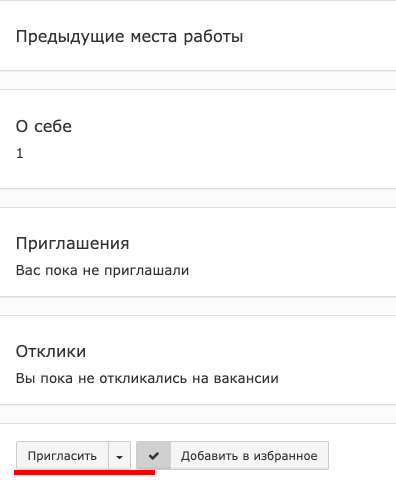Как разместить вакансию?
1. Зарегистрируйтесь на сайте и создайте профиль.2. Заполните профиль.
При заполнении профиля укажите в блоке “Контактная информация” в поле “Email” адрес корпоративной почты. Домен корпоративной электронной почты должен совпадать с доменом сайта компании.
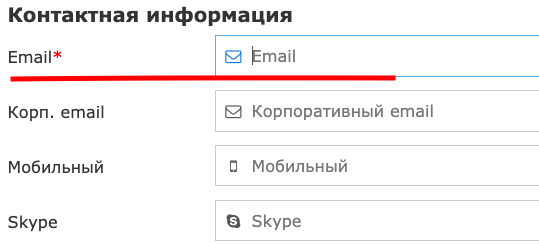
Эта информация нужна для создания карточки компании или присоединения вашего профиля к уже существующей карточке.
3. Создайте карточку компании.
Заполните все поля: со звёздочкой и без неё.
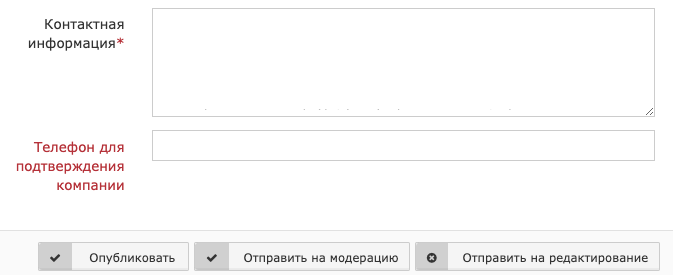
Все сотрудники компании, которые будут регистрироваться на портале Инфостарт, должны в поле “Email” указать домен корпоративной почты, совпадающий с доменом в карточке компании, к которой они подключаются.
Если карточка компании уже была создана, присоединитесь к компании, нажав в карточке на кнопку “Вступить в компанию”.
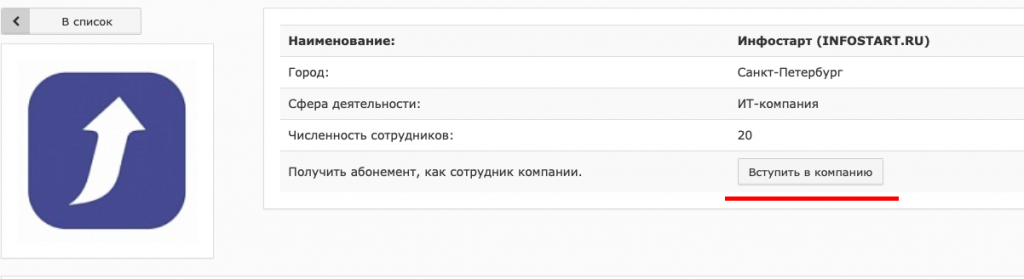
Для размещения вакансий от компании попросите у администратора карточки дать права “HR служба”.
Администратор карточки может давать права “HR служба” сразу нескольким пользователям, подключенным к компании.
4. Выберите абонемент и оформите заказ. Во время оформления вы можете скачать договор-оферту и ознакомиться с ним. После оформления заказа счет автоматически загрузится на ваше устройство, и вы можете его оплатить.
Все закрывающие документы появятся в вашем профиле в разделе “Документы”, а также будут отправлены через ЭДО.
5. После подтверждения оплаты активируйте абонемент в личном кабинете.
6. Опубликуйте вакансию, кликните на пункт “Создать вакансию” в разделе "Биржа труда" - "Мои вакансии".
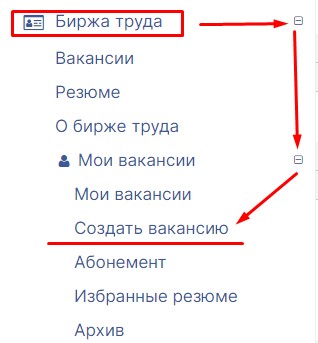
или перейдите по ссылке.
После публикации вакансии вы можете перейти в раздел “Резюме”, применить расширенные фильтры, выбрать подходящих кандидатов и отправить им приглашение на созданную вакансию.
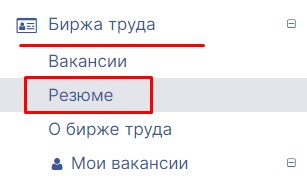
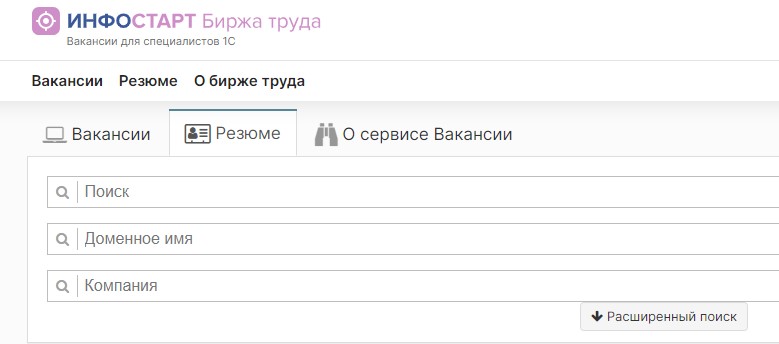
Чтобы отправить приглашение, нажмите на кнопку “Пригласить” на детальной странице резюме соискателя.